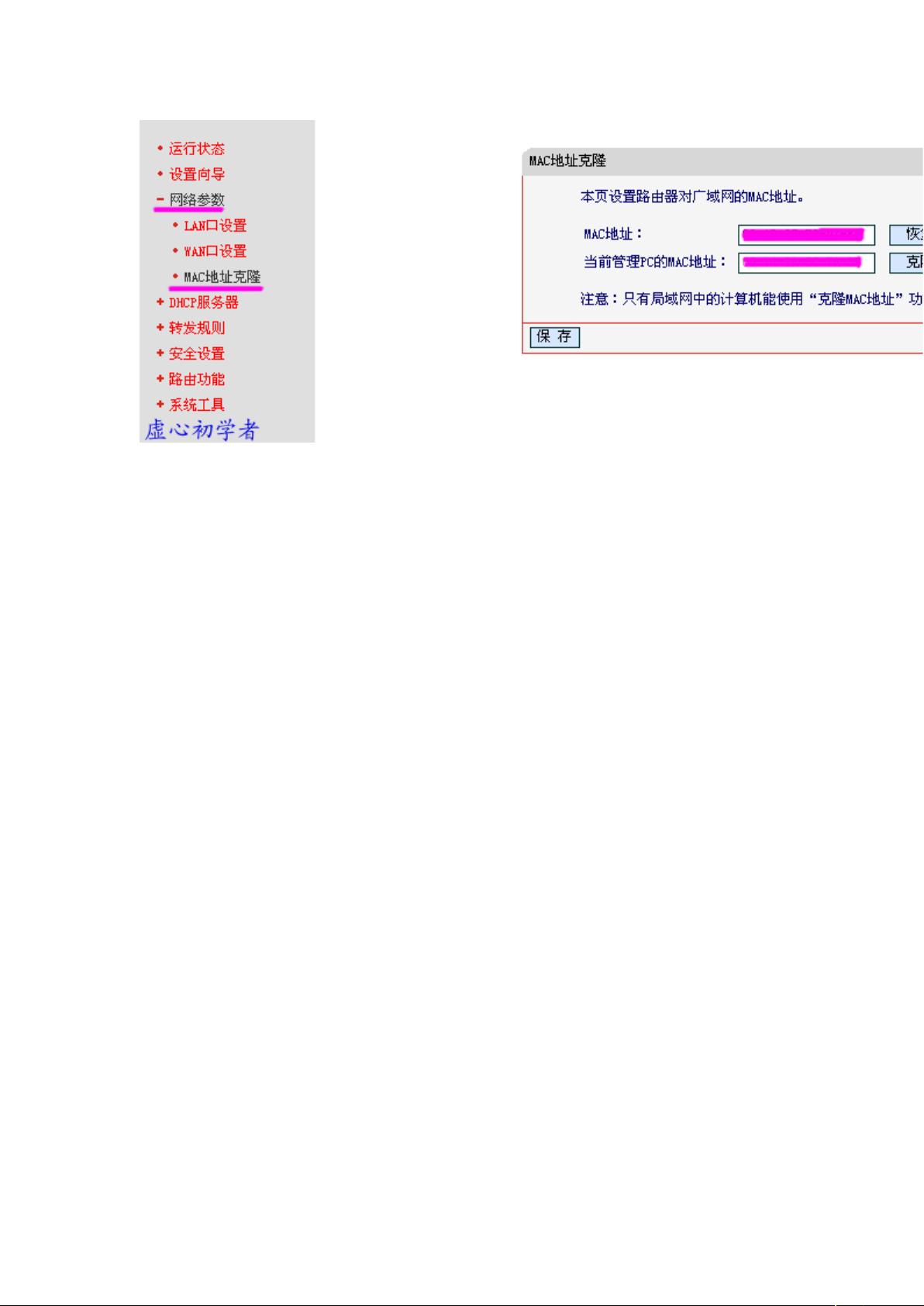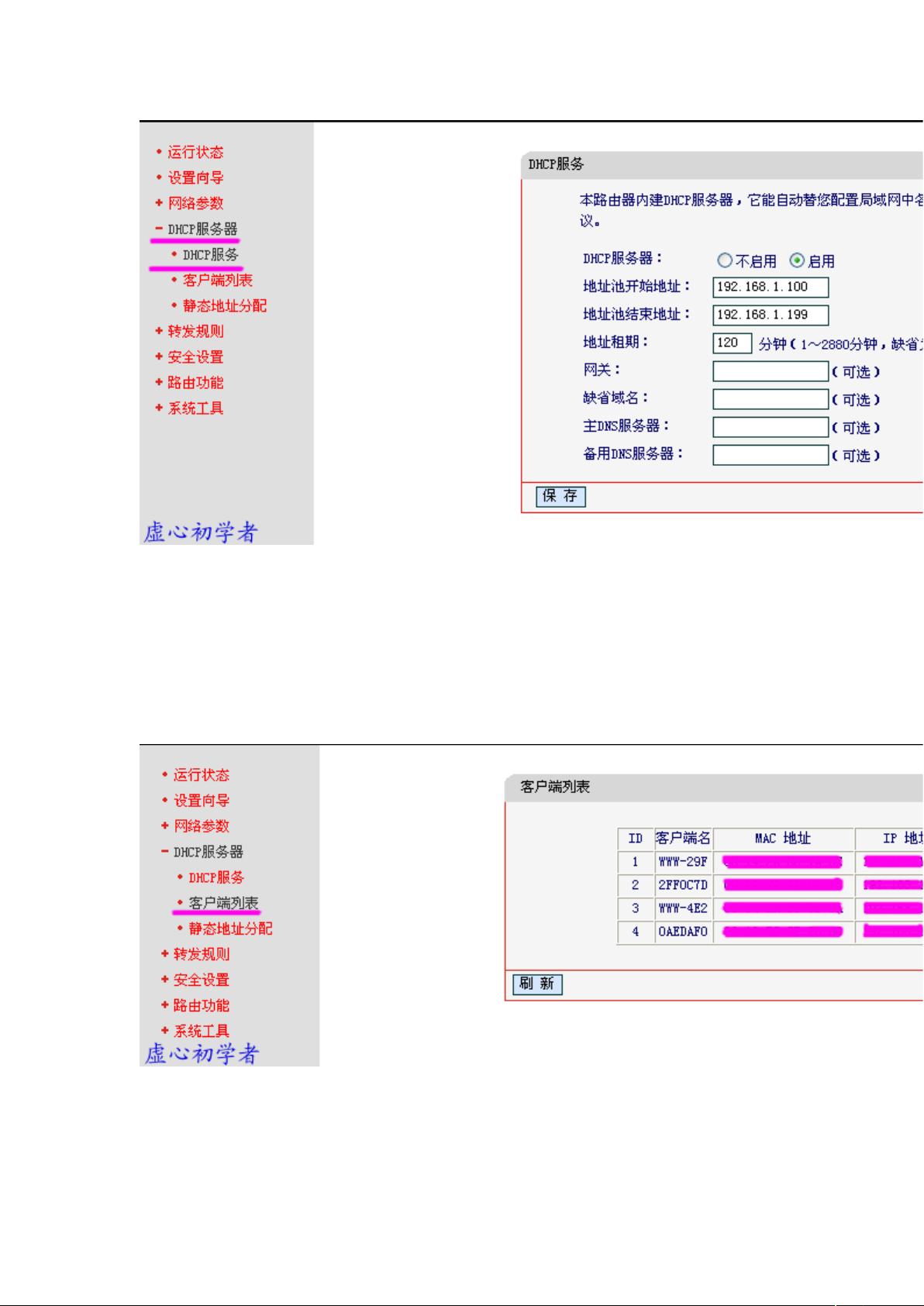家庭及单位多机上网:简单路由器设置教程
需积分: 3 159 浏览量
更新于2024-07-28
收藏 1.63MB DOC 举报
本文档主要介绍了如何进行简单的路由器上网设置,适合那些初次接触路由器或者需要配置新路由器的朋友参考。以下步骤详述了路由器的初步连接和配置过程:
1. **线路连接**:
将路由器的WAN口(通常用于连接外部互联网,如ADSL或宽带)与外网接入设备相连,LAN口(连接内部网络,即电脑)则连接到电脑的网卡。确保路由器的默认IP地址(如192.168.1.1)已知,并将电脑的IP地址设置为192.168.1.x,网关和DNS指向路由器。
2. **登录路由器界面**:
通过浏览器访问192.168.1.1,输入默认的管理员用户名和密码(通常是admin)进入配置界面。
3. **运行状态检查**:
登录后,查看路由器的运行状态,包括内外网连接信息,确认网络连接是否正常。
4. **设置向导**:
进入设置向导,配置基础的网络参数,包括WAN口连接类型。根据实际的网络状况,选择动态IP、静态IP或PPPoE(针对ADSL虚拟拨号)。
5. **选择上网方式**:
动态IP适用于能自动获取IP地址的情况,静态IP适用于有固定IP地址,而PPPoE适用于ADSL拨号用户。
6. **MAC地址和IP地址设置**:
MAC地址是固定的,不可更改;IP地址和子网掩码是网络配置的重要部分,确保所有局域网内的设备使用相同的子网掩码。更改LAN口IP地址时,注意保持在同一网段,否则可能影响路由器的虚拟服务器和DMZ主机功能。
7. **输入上网账号和口令**:
填写ISP提供的ADSL上网账号和口令,完成基本的网络账户设置。
8. **保存和应用配置**:
完成以上步骤后,记得保存设置并应用,然后重启路由器,让新配置生效。
整个设置过程旨在帮助用户理解和操作路由器,实现家庭或单位多台电脑共享互联网连接。由于作者经验有限,可能未涵盖所有高级设置或特定型号路由器的特殊步骤,因此鼓励读者根据实际情况进行调整并参考具体路由器的官方文档。如果有任何疑问或遇到问题,务必查阅更多资料或寻求专业帮助。
2013-06-03 上传
2023-09-18 上传
2023-06-08 上传
2023-06-11 上传
2023-07-27 上传
2023-06-03 上传
2023-06-02 上传
2023-06-02 上传
2023-03-30 上传
WSYJL
- 粉丝: 0
- 资源: 1
最新资源
- 磁性吸附笔筒设计创新,行业文档精选
- Java Swing实现的俄罗斯方块游戏代码分享
- 骨折生长的二维与三维模型比较分析
- 水彩花卉与羽毛无缝背景矢量素材
- 设计一种高效的袋料分离装置
- 探索4.20图包.zip的奥秘
- RabbitMQ 3.7.x延时消息交换插件安装与操作指南
- 解决NLTK下载停用词失败的问题
- 多系统平台的并行处理技术研究
- Jekyll项目实战:网页设计作业的入门练习
- discord.js v13按钮分页包实现教程与应用
- SpringBoot与Uniapp结合开发短视频APP实战教程
- Tensorflow学习笔记深度解析:人工智能实践指南
- 无服务器部署管理器:防止错误部署AWS帐户
- 医疗图标矢量素材合集:扁平风格16图标(PNG/EPS/PSD)
- 人工智能基础课程汇报PPT模板下载